
如果你正在寻找一种方式 在 Windows 和 Mac 上安装和卸载字体,我们将向您展示它是如何完成的,以及您可能感兴趣的其他一些额外内容。 这样你就可以停止使用系统的默认字体,最重要的是,大多数时候都不理想的 Comic Sans。
字体和计算机
字体是在进行设计或编写文本时可以选择的不同样式或类型的字母。 这是一门艺术,知道如何正确组合它们很重要,因为根据类型的不同,相同的信息可能会产生不同的影响。 例如,谁认真对待 Comic Sans 中的文本。
在电脑上,使用不同的字体已经很正常了,但直到第一台 Mac 才开始被重视起来。 乔布斯说这是第一台界面上有漂亮字母的电脑。 您可能听说过或读过他在大学期间对字体的兴趣以及后来如何影响 Mac 的故事。
但是,先不说是谁导致了在操作系统中使用不同的字体,让我们来谈谈如何在 Windows 和 Mac 上安装、卸载和管理它们。
如何在 Windows 中安装和卸载字体
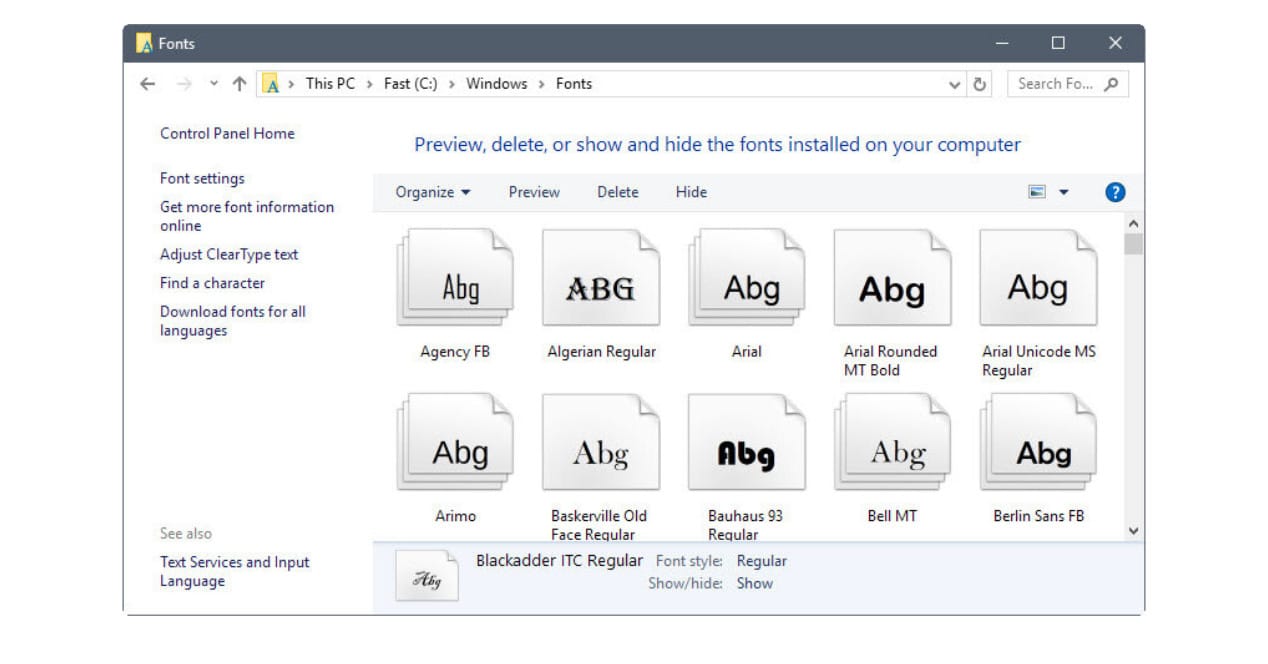
至 在 Windows 中安装新字体 您应该执行以下操作:
- 单击开始按钮,然后单击运行
- 输入命令 %windir%\fonts
- 在出现的窗口中,转到文件菜单,然后安装新字体
- 选择您要安装并接受的驱动器、文件夹和源。
相反,如果你想要的是 卸载字体 做这个:
- 单击开始按钮,然后单击运行
- 输入命令 %windir%\fonts
- 选择要删除的字体,然后转到“文件”>“删除”
- 您只需确认,源将从系统中删除
这是您可以在 Windows 中用来管理字体的本机选项,但您也可以使用专门的应用程序。 字体库 是其中之一,一个免费工具,允许您激活或停用您感兴趣的字体,根据类型或您确定的任何其他标准创建集合,甚至区分字体提供商。
如何在 macOS 中安装和卸载字体
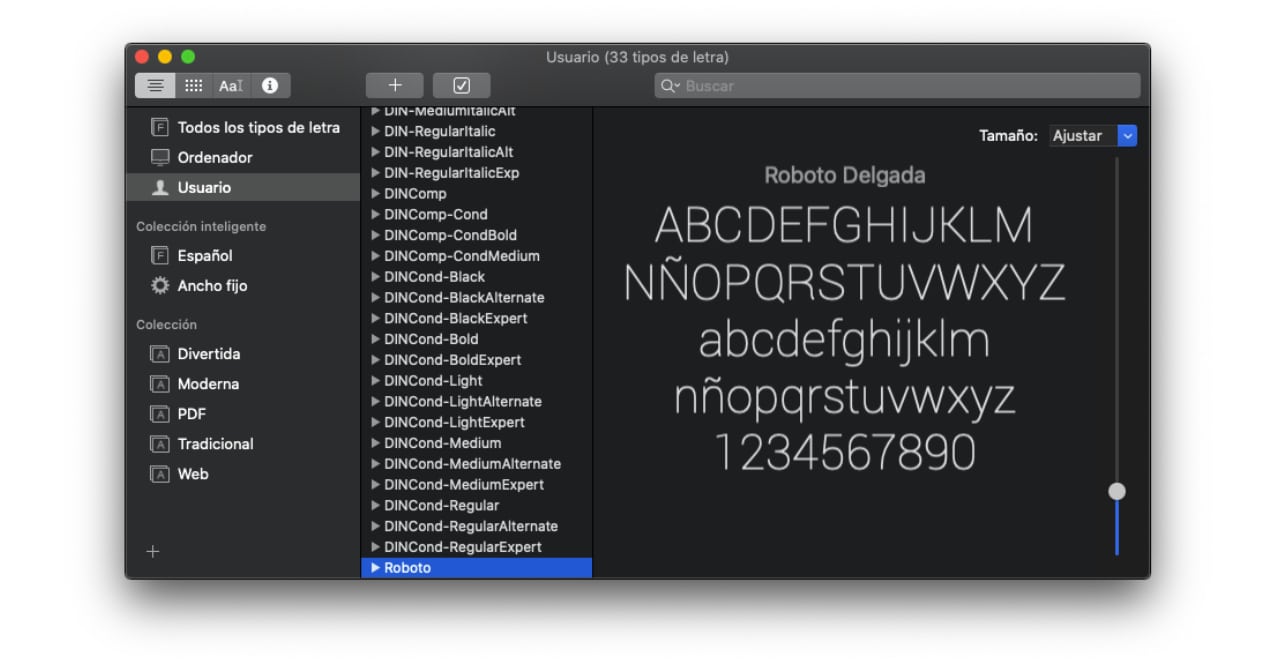
对于 Mac,管理字体的任务要简单一些。 macOS 包含一个名为 印刷目录. 通过这个应用程序,您可以执行安装和卸载字体的所有过程。
更重要的是,当您下载一种新字体时,如果您双击它,该应用程序会自动打开,这样您就可以决定是安装它还是只是预览它看看它是什么样子的。 但是,如果您有兴趣,也可以使用 字体库 因为它有 Mac 版本。
寻找新字体的资源
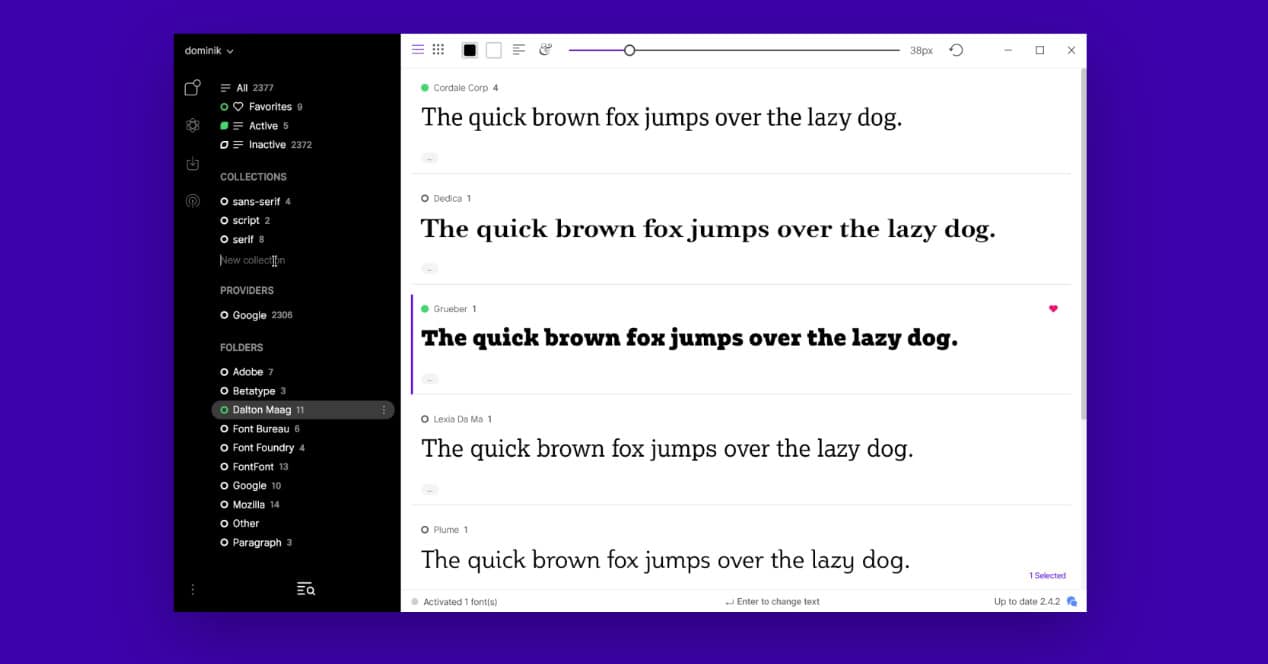
如果您的工作、图形项目甚至网页需要一种新字体,互联网上有很多。 寻找新资源的地方. 诚然,最好的是付费资源,但除非您想要非常独特和具体的东西,否则某些网站的目录如此广泛,以至于您很难找到一个令您信服的资源。
经典字体页面如下:
还有更多,但有了这些我相信你有很多可以开始的。 因为我们在谈论字体,所以有一个非常好的时事通讯,叫做 Typewolf 每隔几天就会分享新的类型、用途和有趣的奇怪链接。
请记住,如果您有 iPad,您还可以安装许多这些字体来为 Apple 平板电脑提供更大的目录。 如何在 iPadOS 上进行 我们也在这里向您展示.